
മോസില്ല ഫയർഫോക്സ് അതിൽ ഉപയോഗിക്കുമ്പോൾ, സന്ദർശനങ്ങളുടെ ചരിത്രം ശേഖരിക്കപ്പെടുന്നു, അത് ഒരു പ്രത്യേക മാസികയിലേക്ക് രൂപം കൊള്ളുന്നു. ആവശ്യമെങ്കിൽ, നിങ്ങൾക്ക് മുമ്പുണ്ടായിരുന്ന ഒരു വെബ്സൈറ്റ് കണ്ടെത്തുന്നതിനോ അല്ലെങ്കിൽ മാഗസിൻ മറ്റൊരു കമ്പ്യൂട്ടറിലേക്ക് കൈമാറുന്നതിനോ നിങ്ങൾക്ക് സന്ദർശിക്കാം.
നിങ്ങളുടെ സന്ദർശനങ്ങളുടെ തീയതികൾ ഉപയോഗിച്ച് നിങ്ങളെ സന്ദർശിക്കുന്ന എല്ലാ സൈറ്റുകളും ഒരു പ്രത്യേക ബ്ര browser സർ സംരക്ഷിക്കുന്ന ഒരു പ്രധാന ബ്ര browser സർ ഉപകരണമാണ് ചരിത്രം. ആവശ്യമെങ്കിൽ, നിങ്ങൾക്ക് എല്ലായ്പ്പോഴും ബ്രൗസറിൽ കഥ കാണാൻ അവസരമുണ്ട്.
ഫയർഫോക്സിൽ ചരിത്രത്തിന്റെ സ്ഥാനം
നിങ്ങൾക്ക് ബ്ര browser സറിലെ കഥ കാണണമെങ്കിൽ, ഇത് വളരെ ലളിതമായി ചെയ്യാൻ കഴിയും.
- "മെനു" തുറക്കുക. ലൈബ്രറി.
- "മാഗസിൻ" തിരഞ്ഞെടുക്കുക.
- "എല്ലാ ജേണൽ കാണിക്കുക" ക്ലിക്കുചെയ്യുക.
- സമയ പരിധികൾ ഇടത് വശത്ത് കാണിക്കും - ശരിയായി - സംരക്ഷിച്ച ചരിത്രത്തിന്റെയും തിരയൽ ഫീൽഡിന്റെയും പട്ടിക സ്ഥിതിചെയ്യുന്നു.
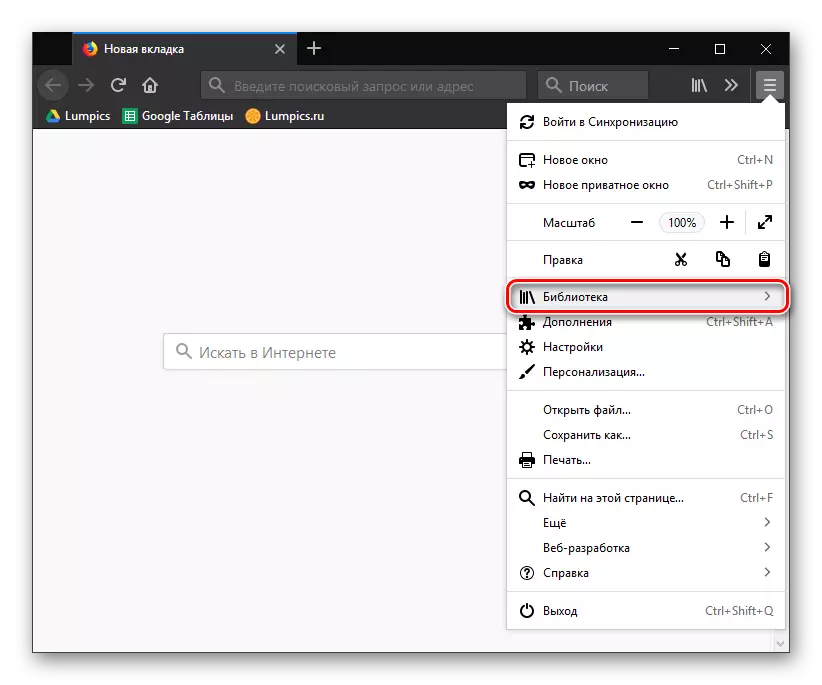

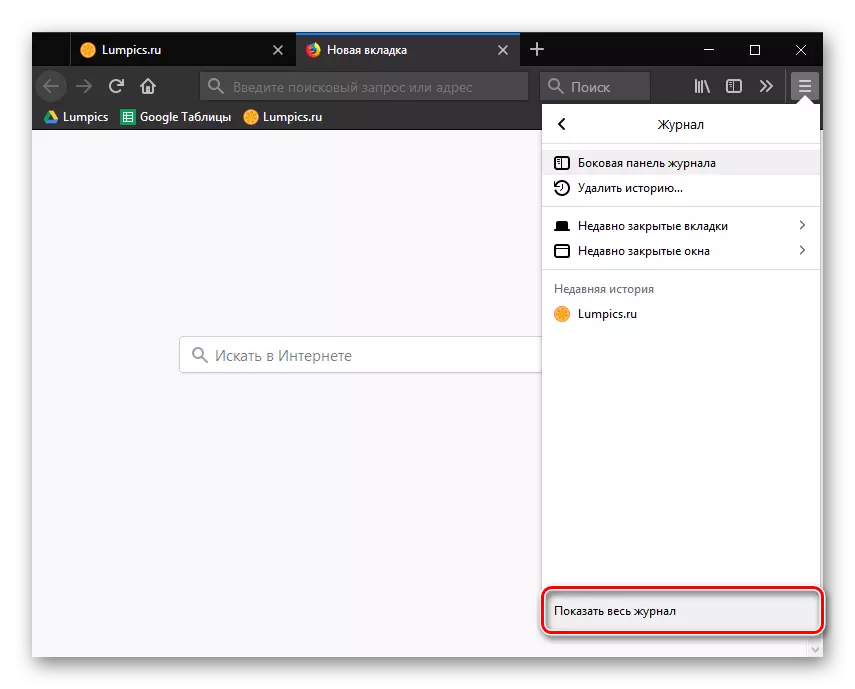

വിൻഡോസിലെ ബ്ര browser സർ ചരിത്രത്തിന്റെ സ്ഥാനം
ബ്ര browser സറിന്റെ "ലോഗ്" വിഭാഗത്തിൽ പ്രദർശിപ്പിച്ചിരിക്കുന്ന മുഴുവൻ ചരിത്രവും കമ്പ്യൂട്ടറിൽ ഒരു പ്രത്യേക ഫയലായി സംഭരിക്കുന്നു. നിങ്ങൾക്ക് അത് കണ്ടെത്തേണ്ട ആവശ്യമുണ്ടെങ്കിൽ, ഇതും എളുപ്പമാണ്. ഈ ഫയലിലെ ചരിത്രത്തിന് കാണാൻ കഴിയില്ല, പക്ഷേ ഇത് ബുക്ക്മാർക്കുകൾ കൈമാറാൻ ഇത് ഉപയോഗിക്കാം, സന്ദർശനങ്ങളുടെ ചരിത്രം, മറ്റൊരു കമ്പ്യൂട്ടറിലേക്കുള്ള ഡൗൺലോഡുകൾ. ഇത് ചെയ്യുന്നതിന്, സ്ഥലങ്ങൾ ഇല്ലാതാക്കുന്നതിനോ പേരുമാറ്റിയോ ഇല്ലാതാക്കുന്നതിനോ പേരുമാറ്റാനോ പ്രൊഫൈൽ ഫോൾഡറിൽ ഇൻസ്റ്റാൾ ചെയ്ത മറ്റൊരു കമ്പ്യൂട്ടറിൽ ഇത് ആവശ്യമാണ്, തുടർന്ന് മറ്റ് സ്ഥലങ്ങൾ അവിടെ തിരുകുക.
- ഫയർഫോക്സ് ബ്ര .സർ ഉപയോഗിച്ച് പ്രൊഫൈൽ ഫോൾഡർ തുറക്കുക. ഇത് ചെയ്യുന്നതിന്, "മെനു"> സഹായം തിരഞ്ഞെടുക്കുക.
- ഒരു അധിക മെനുവിൽ, "പ്രശ്നങ്ങൾ പരിഹരിക്കാൻ വിവരങ്ങൾ" തിരഞ്ഞെടുക്കുക.
- പുതിയ ബ്ര browser സർ ടാബ് ഒരു അപ്ലിക്കേഷൻ വിവരങ്ങൾ ഉപയോഗിച്ച് ഒരു വിൻഡോ പ്രദർശിപ്പിക്കുന്നു. സമാധാനപരമായി "പ്രൊഫൈൽ ഫോൾഡർ". ഓപ്പൺ ഫോൾഡർ ബട്ടണിൽ ക്ലിക്കുചെയ്യുക.
- നിങ്ങളുടെ പ്രൊഫൈലിന്റെ ഫോൾഡർ ഇതിനകം തുറന്നിരിക്കുന്ന സ്ക്രീൻ വിൻഡോസ് എക്സ്പ്ലോറർ യാന്ത്രികമായി പ്രദർശിപ്പിക്കും. ഫയലുകളുടെ പട്ടികയിൽ, നിങ്ങൾ കണ്ടെത്തേണ്ടതുണ്ട്. ഫയർഫോക്സ് ബുക്ക്മാർക്കുകൾ, ഡ download ൺലോഡ് ചെയ്ത ഫയലുകളുടെ പട്ടിക, തീർച്ചയായും, സന്ദർശനങ്ങളുടെ ചരിത്രം.

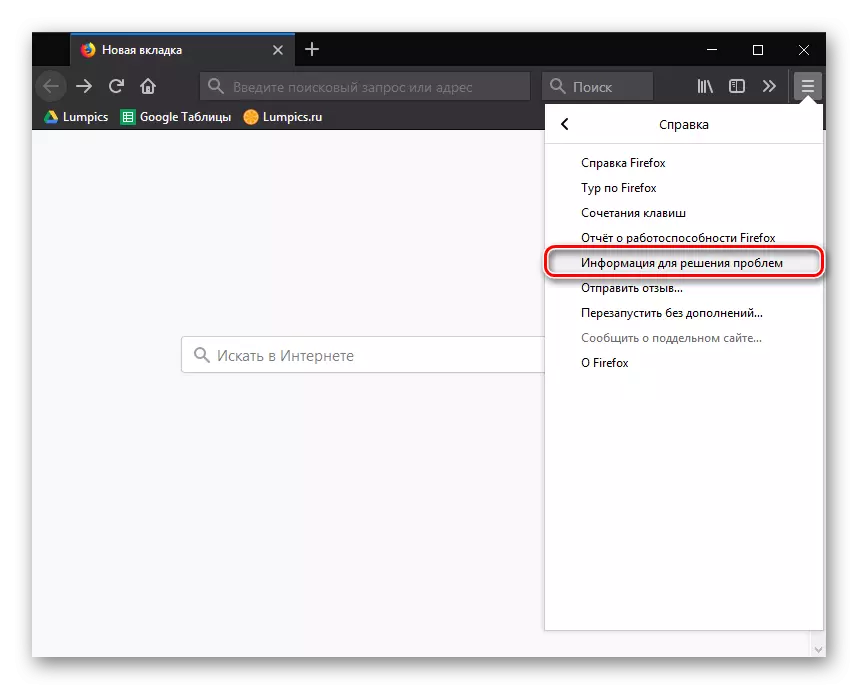


കണ്ടെത്തിയ ഏതെങ്കിലും മീഡിയ വിവരങ്ങൾക്ക്, ഒരു മേഘത്തിലോ മറ്റ് സ്ഥലത്തോ പകർത്താൻ കഴിയും.
സന്ദർശിക്കുന്ന ലോഗ് ഉപയോഗപ്രദമായ മോസില്ല ഫയർഫോക്സ് ഉപകരണമാണ്. ചരിത്രം ഈ ബ്ര browser സറിൽ എവിടെയാണെന്ന് അറിയുന്നത്, വെബ് ഉറവിടങ്ങളുമായി നിങ്ങൾ നിങ്ങളുടെ ജോലിയെ ഗണ്യമായി ലളിതമാക്കും.
